uaCSTA – 30 Tage vollumfänglich kostenlos!
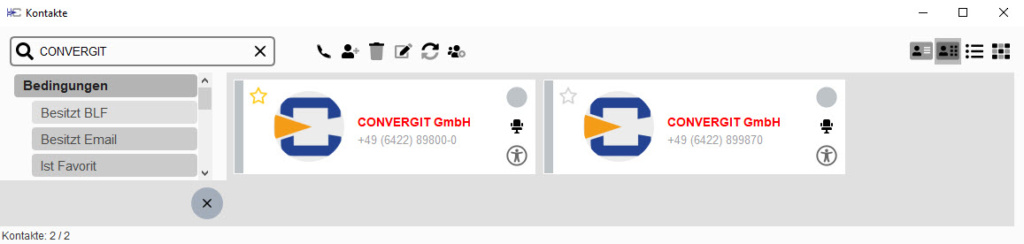
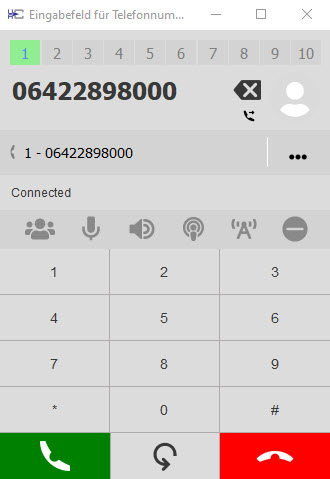

TAPI und mehr für das IP-Tischtelefon
uaCSTA bringt dein Tischtelefon (aktuell der Hersteller Yealink, Snom, Asom, Auerswald, Fanvil, Htec, Grandstream, Intelpras, Gigaset sowie bald Panasonic) auf den Computerbildschirm und erweitert es mit den wichtigsten Schnittstellen der Computerwelt. User Agent Computer Supported Telecommunications Applications (uaCSTA) stellen die Basis der CTI, der Computer Telephony Integration, dar und verbinden somit die IP-Telefone über das Netzwerk mit dem Computer. Dadurch ist eine einfache Anbindung jeglicher TAPI-Software (z.B. https://tapicall.de) möglich.
uaCSTA auf dem lokalen PC
Auf deinem lokalen Computer bietet uaCSTA Schnittstellen für Microsoft Outlook, LDAP Server und beliebige TAPI Anwendungen. Mit uaCSTA wird das Tischtelefon nahezu vollständig über den PC-Bildschirm bedient. Bei eingehenden Anrufen werden die zugehörigen Kontaktdaten in deiner CRM-Software angezeigt. CSTA-URLs zeigen Kontaktdaten in deiner Web-Kundenverwaltung an.
Terminalserver und Homeoffice
Im Büroalltag ist das TAPI Protokoll sicherlich die wichtigste Schnittstelle überhaupt. uaCSTA ist so aufgestellt, dass Du mit Leichtigkeit den Zugriff auf deine Bürosoftware über einen Terminalserver bereitstellst. Das Telefon im Homeoffice wird zu einem ECHTEN Bürotelefon, dass mit der Bürosoftware in der Ferne kommuniziert. Ein Knopfdruck in der Kundenverwaltung der Terminalserverumgebung startet einen Telefonanruf auf dem Tischgerät zu Hause, zeigt den Anrufer an oder ordnet ihn einem Vorgang zu. Vgl.: Server-Anleitung
Schritte zur Einrichtung
Was ist für die Verwendung von uaCSTA zu tun?
1 uaCSTA installieren
uaCSTA ist für Windows 64-Bit erhältlich. Im ersten Schritt installiere die Anwendung auf deinem Computer oder Terminalserver, du kannst es ohne Einschränkungen 30 Tage in vollem Funktionsumfang testen!
2 Tischtelefon vorbereiten
In den Einstellungen deines Tischtelefons muss das CSTA Protokoll aktiviert werden und ein SIP-Konto entsprechend den uaCSTA-Einstellungen am Windows PC hinterlegt werden. Eine Anleitung für Yealink, Snom, CISCO, Auerswald, und Mitel findest du bereits oben im Menü. Wenn du es testest und Verbesserungsvorschläge hast oder Hinweise für die anderen möglichen Endgeräte hast, sende diese bitte an support@convergit.de Danke!
3 Verbindung aufbauen & telefonieren
uaCSTA verbindet sich mit dem Tischgerät oder der Gigaset Basis und zeigt eine GRÜNE Verbindungsantenne. Jetzt kannst du loslegen. Ein- und ausgehende Telefonate werden am PC erkannt und Rufe können per Mausklick aufgebaut werden.
uaCSTA eröffnet die aktive Kommunikation zwischen Tischtelefon und deiner CRM- oder ERP-Software. Eine Verbindung zwischen Telefonanlage und uaCSTA ist NICHT nötig. Alle relevanten Verbindungsinformationen werden über dein Telefon übermittelt.
Computer Supported Telecommunications Applications, abgekürzt CSTA, bezeichnet einen Standard, mit dem sich Computer und „üblicherweise“ Telefonanlagen miteinander koppeln lassen. Der Standard unterstützt bei dem Aufbau und Transport von Nachrichen, mit denen sich einzelne Dienstmerkmale wie Konferenzen, Rufumleitungen oder das Makeln zwischen Computer und Telefonanlage steuern lassen. uaCSTA ist mit allen SIP Telefonanlagen einsetzbar, die SIP Tischtelefone mit CSTA Support verwenden! Als SoftPhone empfehlen wir https://IP-SoftPhone.de (liefert direkt eine TAPI-Schnittstelle mit).
Yealink: Firmware ab Version x.81.0.15
snom: Firmware ab Version 8.7.5.13
Mitel: Firmware an Version 4.1.0 Service Pack 2
Auerswald: Firmware ab Version 2.8 A
Geräte die uaCSTA unterstützen (es werden immer mehr):
Yealink:
Yealink T19-E2, Yealink T21-E2, Yealink T23, Yealink T27, Yealink T29, Yealink T40, Yealink T41, Yealink T42, Yealink T46, Yealink T48 uvm.
Snom:
D120, 300, 320, 360, 370, D305, D315, D345, D375, D385, 720, 760, 820, 821, 870, D710, D712, D715, D717, D725, D735, D745, D765, D785, D862, D865
Mitel:
Mitel 6863i, Mitel 6865i, Mitel 6867i, Mitel 6869i
Auerswald (funktioniert mit aktueller Firmware):
Auerswald COMfortel 1400 IP, Auerswald COMfortel 2600 IP, Auerswald COMfortel 3600 IP etc.
Fanvil (funktioniert aktuell nicht, ein Update wird folgen):
Fanvil X, Fanvil C400, Fanvil C600, Fanvil H etc.
Htec:
Htec UC9
GrandStream (funktioniert aktuell nicht, ein Update wird folgen):
GrandStream GXP2130, GrandStream GXP2135, GrandStream GXP2140, GrandStream GXP2160, GrandStream GXP2170, GrandStream GXP17, GrandStream GXP16
Gigaset (funktioniert super, jedoch nur für abgehende Gespräche):
Gigaset N670 IP PRO DECT-Basisstation, Gigaset N870 IP PRO DECT-Multizellensystem
Panasonic
Panasonic KX-HDV130, Panasonic KX-TGP600